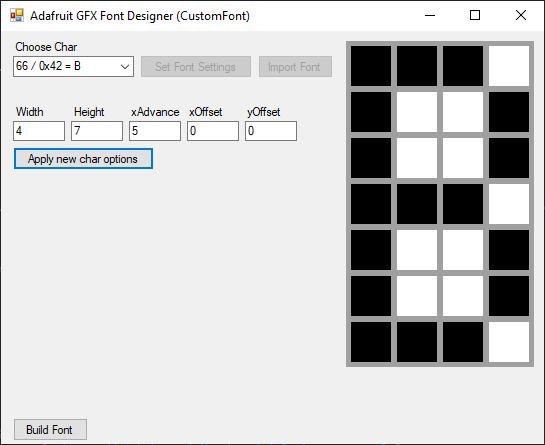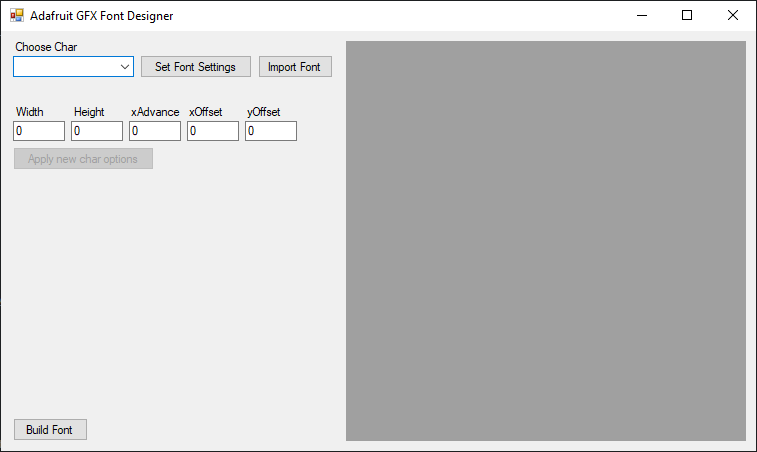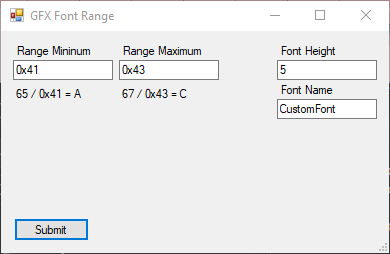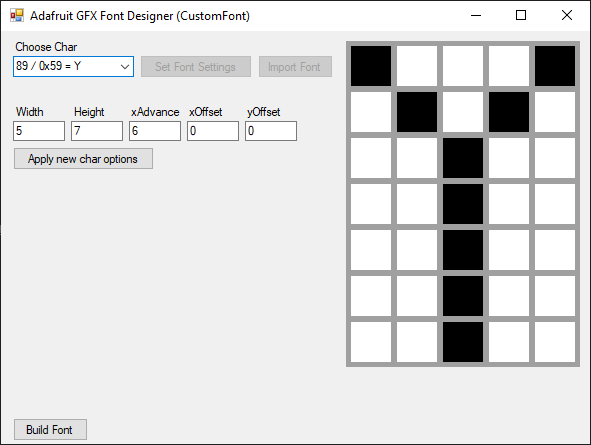AdafruitGFXFontTool
Um criador de fontes personalizadas para microcontroladores usando o formato de fonte Adafruit GFX
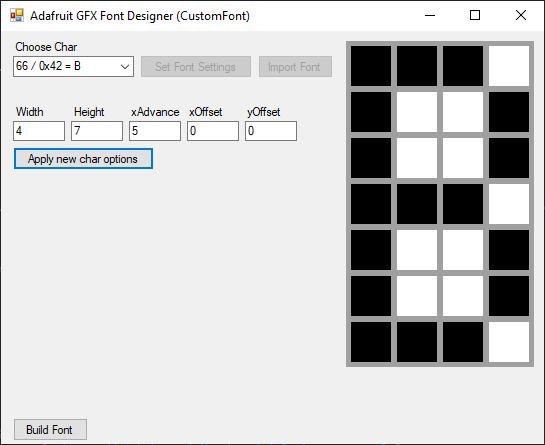
Como instalar ou construir e executar o projeto
Requisitos de tempo de execução:
- Qualquer computador Windows (desktop/laptop)
- .NET Framework 4.8
Requisitos de construção:
- Qualquer computador Windows (desktop/laptop)
- Visual Studio 2022
- .NET Framework 4.8
Baixando e executando o projeto
- Baixe o projeto pré-construído e pronto para executar em AdafruitGFXFontTool -Releases
- Descompacte Release.zip
- Abra a pasta Release e execute AdafruitGFXFont.exe
Construindo e executando o projeto
- Baixe e extraia a pasta do código-fonte
- Abra AdafruitGFXFont/AdafruitGFXFont.csproj no Visual Studio 2022
- No Visual Studio, selecione Build->Build Solution
- O projeto será construído em AdafruitGFXFontbinDebug ou AdafruitGFXFontbinRelease (Debug by defualt)
- O executável gerado será chamado AdafruitGFXFont.exe
Usando o projeto
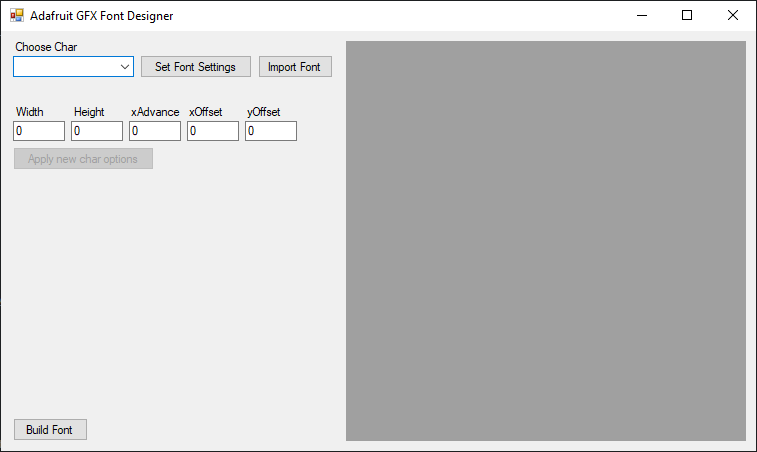
Você tem duas opções ao iniciar o projeto. Criando sua própria fonte personalizada com Definir configurações de fonte ou importando uma fonte com Importar fonte
Ao importar uma fonte personalizada, todas as propriedades da fonte: intervalo de caracteres, nome e altura também serão importadas automaticamente
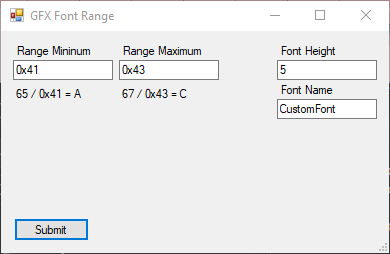
Ao criar uma nova fonte, você precisará escolher essas variáveis por conta própria
- O nome da fonte pode ser qualquer nome de variável válido nas Regras C/C++ para Nomeação de Variáveis
- A altura da fonte precisa ser um número (0-255) como uint8_t. Nota: a altura da fonte é usada apenas para determinar a distância da nova linha (também conhecida como yAdvance)
- O intervalo mínimo e máximo determina o intervalo de caracteres UTF-8 a serem incluídos na fonte. O intervalo pode ser inserido como um número (0-65535) ou um número hexadecimal (0x00-0xfFF) como uint16_t.
- Quando todas as variáveis forem inseridas conforme desejado, pressione Enviar
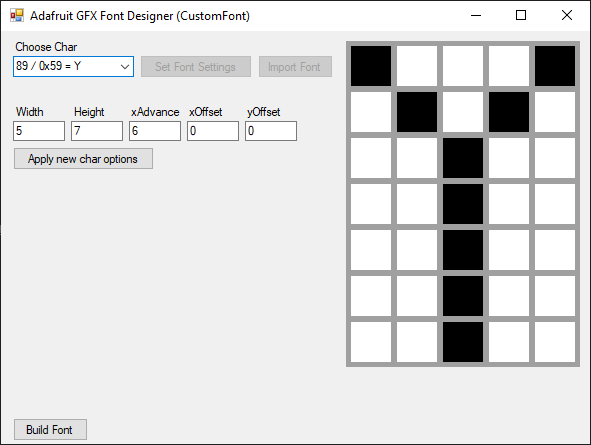
Sob o rótulo "Escolher caractere", há um menu suspenso com todos os caracteres disponíveis no intervalo de fontes, listados no formato (int / hex = char). Escolha um para começar.
Depois de escolher um personagem, você pode alterar as propriedades do personagem:
- Largura: A largura (tamanho da coordenada x) do seu personagem - um número (0-255) como uint8_t
- Altura: A altura (tamanho da coordenada y) do seu personagem - um número (0-255) como uint8_t
- xAdvance: A quantidade de pixels para mover o cursor (coordenada x) após desenhar o caractere - um número (0-255) como uint8_t
- xOffset: A quantidade de movimento aplicada ao cursor (coordenada x) antes de desenhar o caractere (não afeta o cursor após o desenho) - um número (-128-127) como int8_t
- yOffset: A quantidade de movimento aplicado ao cursor (coordenada u) antes de desenhar o caractere (não afeta o cursor após o desenho) - um número (-128-127) como int8_t Após escolher as variáveis desejadas, clique em Aplicar novas opções de char
Ao aplicar novas propriedades de personagem, o personagem desenhado anteriormente será apagado, deixando uma série de quadrados brancos no ponto mais à direita da tela.
Clique nos quadrados para começar a pintar! quando clicados, os quadrados mudarão de branco para preto, onde preto são os pixels que serão desenhados
Nota: Os quadrados são construídos a partir de uma matriz de elementos PictureBox C#, que são altamente ineficientes para esta tarefa, mas fáceis de depurar e desenvolver. Isso significa que haverá um atraso na rapidez com que você pode clicar no mesmo quadrado várias vezes
Quando terminar de pintar os caracteres desejados, clique em Build Font e escolha uma pasta
Isso gerará um único arquivo na pasta chamada "{fontname}GFXFONT.h"
Quando este arquivo de cabeçalho é importado para um projeto, o elemento GFXfont pode ser referido como o nome da fonte definido no início
Recursos
- Biblioteca gráfica Adafruit GFX
- Biblioteca LED Matrix que usei para esta fonte: ESP32-HUB75-MatrixPanel